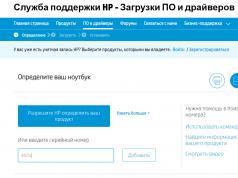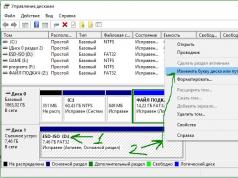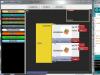Pierwszą rzeczą, na którą należy zwrócić uwagę, jeśli komputer nie widzi dysku flash, jest użyteczność samego dysku flash, a także użyteczność złącza USB. Jeżeli wszystko działa poprawnie, to na pendrive/porcie powinna migać specjalna kontrolka kontrolna (w zależności od modelu dysku i wejścia).
Niedożywienie
Bardzo często pendrive nie jest rozpoznawany przez komputer, jeśli jest podłączony do portu znajdującego się z przodu komputera (mówimy o komputerach stacjonarnych, których obudowa ma miejsce na pendrive'y z przodu). Czasami te złącza po prostu nie łączą się z zasilaniem lub po prostu nie otrzymują wymaganej ilości mocy. Następnie najlepiej wyjąć dysk flash i spróbować podłączyć go od tyłu.
Zdarza się również, że dysk flash nie działa, jeśli nie ma wystarczającego ogólnego zasilania. Dzieje się tak, gdy USB w komputerze jest przeciążone. Istnieje również możliwość, że zasilacz nie działa prawidłowo. W niezwykle rzadkich przypadkach komputer nie odczytuje pendrive'a ze względu na jego bardzo dużą pojemność. Ale jest to raczej wyjątek niż reguła.
Pendrive nie działa
Jeśli wszystko jest w porządku z komputerem, musisz zwrócić uwagę na dysk flash. Aby sprawdzić jego przydatność, wystarczy podłączyć go do innego komputera. Jeśli tam również nie działa, oznacza to awarię. W takich przypadkach można go zabrać do diagnostyki i naprawy, ale robi się to tylko w rzadkich przypadkach, gdy dane na nim są ważne dla użytkownika. Faktem jest, że naprawy i diagnostyka będą kosztować znacznie więcej niż koszt napędu.
Ustawienia BIOS-u
Czasami problem jest ukryty w systemie operacyjnym i ustawieniach BIOS-u. Dzieje się tak w sytuacjach, gdy w BIOS-ie nie ma obsługi USB lub nie jest ona włączona.
System przypisał zajętą literę do napędu flash
Bardzo częstym problemem jest to, że pendrive’owi przypisano tę samą literę, co na przykład dysk lub dysk lokalny. Aby rozwiązać ten problem, musisz:
- Przejdź do Panelu sterowania;
- Otwórz Administracja, a następnie zarządzanie komputerem;
- Następnie musisz przejść do zarządzania dyskami;
- Następnie kliknij prawym przyciskiem myszy identyfikator dysku flash i kliknij „Zmień literę dysku”;
- Wtedy wszystko jest proste - musisz wybrać wolny przycisk, kliknąć OK i wyjść z panelu sterowania.
Problemy ze sterownikami
Komputer nie widzi dysku flash z powodu braku sterownika USB. Aby to sprawdzić, należy wykonać kilka kroków:
- Otwórz „Panel sterowania”, a tam - Menedżer urządzeń;
- Następnie musisz wykryć dysk flash, ale nie jest to trudne. Jeśli komputer nie ma sterownika dysku flash, zostanie on podświetlony znakiem zapytania;
- Jeśli takie istnieją, musisz usunąć urządzenie, a następnie zainstalować je ponownie.
Czasami system operacyjny nie widzi dysku flash z powodu braku niezbędnych sterowników. DPS lub Everest pomogą Ci znaleźć brakujące.
Wirusy
W niektórych przypadkach na prawidłowe działanie dysku flash mogą wpływać wirusy ukryte w systemie operacyjnym. W takim przypadku zdecydowanie zaleca się przeskanowanie komputera przy użyciu specjalistycznego oprogramowania antywirusowego.
Umożliwia także szybkie zapisywanie ważnych plików i dokumentów tekstowych. Czasami jednak użytkownicy mają do czynienia z faktem, że dysk flash nie pojawia się na komputerze. Co zrobić w tej sytuacji? Co może być przyczyną tego typu problemów?
Warto wziąć pod uwagę, że czasami komputer przestaje widzieć nośniki wymienne, nawet jeśli wcześniej nie było z nim problemów. W niektórych sytuacjach komputer nie wyświetla zawartości folderów, a czasami nawet „nie widzi”, że urządzenie jest podłączone. Znajdując się w takiej sytuacji, każdy użytkownik zadaje sobie całkowicie logiczne pytanie: „Dlaczego dysk flash nie jest wyświetlany na moim komputerze?” Niektórzy zaczynają panikować, obawiając się, że wszystkie zapisane dane zostaną teraz utracone. Ale nie rozpaczaj przedwcześnie. Najpierw musisz spokojnie uporać się z przyczynami problemu. Może być ich kilka.
Brak zasilania lub problemy z gniazdkiem
Zazwyczaj stacjonarne jednostki systemowe mają kilka portów do podłączania urządzeń pamięci masowej USB. Niektóre z nich znajdują się w przedniej części jednostki systemowej i dość często przestają działać poprawnie.
W takim przypadku musisz spróbować włożyć dysk flash do gniazda znajdującego się z tyłu komputera. Jeśli nie ma tam odpowiednich portów, należy sprawdzić otwór wyjściowy słuchawek, który zwykle znajduje się również z przodu jednostki systemowej. Jeśli ścieżka audio nie jest odtwarzana, przyczyną problemu jest mechaniczna awaria złączy. Innym możliwym wyjaśnieniem jest to, że nie były one oryginalnie podłączone do płyty głównej komputera. Deweloperzy bardzo często popełniają ten błąd przy tworzeniu systemów systemowych.
Ponadto, jeśli komputer jest podłączony przez USB, może to oznaczać, że do złącza dostarczana jest zbyt mała moc, dlatego nośnik ciągle się włącza i wyłącza. Dzieje się tak z powodu błędów programistów, którzy nie zawsze dopasowują kable tak ciasno, jak to możliwe, do wymaganych rowków.
Jeśli z tych powodów dysk flash nie jest wyświetlany w folderze „Mój komputer”, trudno będzie samodzielnie rozwiązać problem. O wiele łatwiej jest skontaktować się z centrum serwisowym lub zwrócić wadliwą jednostkę systemową sprzedawcy.

Jeśli problem nie jest związany z brakiem zasilania lub niewłaściwą pracą złączy, to warto rozważyć inne przyczyny niedziałającego nośnika wymiennego.
Kierowcy
Na każdym pendrive’ie domyślnie zainstalowane jest oprogramowanie, które powinno zostać automatycznie aktywowane po podłączeniu urządzenia do komputera. Jednak system Windows 7 nie zawsze instaluje sterownik poprawnie. Tutaj pojawia się najczęstszy powód, dla którego dysk flash nie jest wyświetlany w „Mój komputer”.
Aby rozwiązać ten problem, musisz przejść do Menedżera urządzeń. Możesz to zrobić na dwa sposoby:
- Kliknij prawym przyciskiem myszy „Mój komputer” i wybierz „Właściwości”. Po lewej stronie okna, które zostanie otwarte, pojawi się lista dostępnych katalogów. Z niego musisz wybrać „Menedżer urządzeń”.
- Kliknij lewym przyciskiem myszy „Start” i wprowadź nazwę żądanego katalogu w wyszukiwaniu.
Jeśli wszystko zostało wykonane poprawnie, otworzy się nowe okno z listą wszystkich podłączonych urządzeń i raportem z ich działania. Na tej liście musisz znaleźć „kontrolery USB”. Obok napisu pojawi się ikona „+”. Musisz na niego kliknąć i sprawdzić, czy obok któregokolwiek urządzenia znajduje się wykrzyknik.
Jeśli jeden ze sterowników nie działa poprawnie, kliknij go prawym przyciskiem myszy i wybierz „Aktualizuj”. Następnie system spróbuje samodzielnie znaleźć wymagane oprogramowanie.

Jeśli tak się nie stanie i komputer, niezbędne sterowniki można zainstalować ręcznie. W tym celu należy wejść na stronę producenta dysku wymiennego i pobrać aktualną wersję oprogramowania. Następnie możesz uruchomić plik bezpośrednio z folderu pobierania lub ponownie przejść do „Menedżera urządzeń” i określić ścieżkę do folderu, w którym znajdują się niezbędne sterowniki.
Jeśli komputer nie widzi już dysku flash, możesz skorzystać z innych sposobów rozwiązania tego problemu.
Narzędzia do rozwiązywania problemów z systemem Windows
Ta metoda nie jest odpowiednia w przypadkach, gdy urządzenie w ogóle nie jest wykrywane przez system. Jeśli komputer widzi dysk flash, ale nie otwiera zapisanych na nim plików, w tym przypadku sam system Windows pomoże rozwiązać problem.
Aby skorzystać ze standardowych narzędzi do rozwiązywania problemów, należy odłączyć dysk flash i włożyć go ponownie. Następnie system zwykle powiadamia Cię, że nie można było zainstalować oprogramowania dla urządzenia i oferuje próbę rozwiązania problemu.
Jeśli na Twoim komputerze nie ma takiej funkcji, nie rozpaczaj. Aby to zrobić, przejdź do oficjalnej strony Microsoftu i pobierz niezbędne narzędzie. Następnie uruchom go i kliknij przycisk „Dalej”. Program automatycznie rozpocznie diagnozowanie i usuwanie ewentualnych usterek. W rezultacie narzędzie zgłosi werdykt i zaoferuje kilka opcji do wyboru, aby rozwiązać problem. Użytkownik musi jedynie postępować zgodnie z zaleceniami programu.
W niektórych przypadkach standardowe narzędzia do rozwiązywania problemów wygenerują raport wskazujący, że nie znaleziono żadnych problemów. Oznacza to, że funkcjonalność narzędzia nie była wystarczająca do działania. Może to również oznaczać, że problem leży w samym dysku wymiennym.
Czasami dysk flash nie jest wyświetlany w folderze „Mój komputer” z wielu innych powodów.
Wirusy
Wirusy i oprogramowanie szpiegujące również mogą mieć wpływ na prawidłowe działanie systemu. W takim przypadku na ekranie najczęściej pojawiają się błędy typu „Odmowa dostępu”. Oznacza to, że wirusy i trojany uszkodziły oryginalny sterownik urządzenia i zastąpiły w nim kilka plików.
Aby rozwiązać ten problem, przejdź do „Komputer” i wpisz nazwę dysku flash (zwykle jakąś literę łacińską) w pasku adresu, a następnie znaki „:\”. Następnie musisz nacisnąć Enter. Następny krok najprawdopodobniej otworzy pusty folder. Aby jego pliki były widoczne, wystarczy przejść do katalogu startowego. Aby to zrobić, wybierz „Narzędzia” i przejdź do „Właściwości”, po czym otworzy się nowe okno.

Musisz w nim znaleźć zakładkę „Widok” i przewinąć suwak na sam dół. Po znalezieniu opcji „Ukryj pliki” należy odznaczyć tę opcję i włączyć widoczność ukrytych plików. Następnie wystarczy potwierdzić operację, a wszystkie niezbędne pliki powinny pojawić się w folderze dysku flash. Jednak to nie wszystko. Faktem jest, że po tych manipulacjach dysk flash nadal nie pojawia się w folderze „Mój komputer”, wynika to z faktu, że plik dotknięty wirusem nie został jeszcze usunięty.
Aby się go pozbyć, musisz znaleźć dokument o nazwie autorun.inf i usunąć go. Następnie pozostaje tylko przeskanować system w poszukiwaniu możliwego złośliwego oprogramowania. Możliwe, że na komputerze znajdują się resztki plików wirusów.
Jeśli nic nie pomoże, a dysk flash nie jest widoczny dla telefonu i komputera, możesz spróbować bardziej złożonych manipulacji.
Możesz także spróbować odłączyć wszystkie urządzenia od komputera i ponownie uruchomić komputer. Następnie należy przeskanować go w poszukiwaniu wirusów, wyłączyć i ponownie włączyć urządzenie, a dopiero potem podłączyć dysk flash. Faktem jest, że wirus może nie znajdować się na samym komputerze, ale na jakimś dodatkowym urządzeniu do niego podłączonym, dlatego należy go wyłączyć.
Formatowanie nośnika
Jeśli urządzenie nie jest widoczne nie tylko na komputerze, ale także na smartfonie, problemy mogą być poważniejsze. Z reguły w tym przypadku na monitorze pojawia się komunikat informujący, że zainstalowany dysk wymaga sformatowania. Rozpoczynając spełnianie wymagań systemowych, musisz zrozumieć, że ta operacja zniszczy absolutnie wszystkie dane z nośników wymiennych. Ale wraz z niezbędnymi dokumentami usunięte zostanie również złośliwe lub nieprawidłowe oprogramowanie.
Aby aktywować ten proces, wystarczy kliknąć „Formatuj” i poczekać, aż system wyczyści dysk flash.
Aby ręcznie rozpocząć proces formatowania, wystarczy wykonać następujące operacje:
- Przejdź do „Właściwości”, klikając prawym przyciskiem myszy „Mój komputer”.
- W rozwijanym menu aktywuj funkcję formatowania.
- Wybierz system plików, który będzie w pełni pasował do Twojego komputera.
- Zaznacz pole obok „Szybkie”. W takim przypadku pliki mogą zostać zapisane, ale „uszkodzone” foldery nie znikną wraz z nimi.
- Kliknij „Rozpocznij”.
Istnieją inne powody, dla których dysk flash nie pojawia się w folderze Mój komputer.
Konflikt partycji
Dzieje się tak, gdy z jakiegoś powodu system nie może rozpoznać nazwy dysku flash. Faktem jest, że na komputerze można zainstalować kilka dysków. Jeśli użytkownik przypisał jednemu z nich nazwę „K”, a jednocześnie na nośniku wymiennym domyślnie ustawiony jest ten sam indeks, doprowadzi to do awarii. Rozwiązanie tego problemu jest bardzo proste.

Aby to zrobić, musisz przejść do „Panelu sterowania” i dokonać wyboru według kategorii (będzie to wygodniejsze). Następnie musisz znaleźć panel administracyjny i wybrać „Zarządzanie komputerem”. W takim przypadku wszelkie manipulacje muszą być przeprowadzane wyłącznie w imieniu administratora. W przeciwnym razie wszystkie operacje pójdą na marne, ponieważ system nie zaakceptuje wprowadzonych zmian.
W panelu administracyjnym znajdują się 3 kategorie. Spośród nich musisz wybrać „Urządzenia pamięci masowej”. Po otwarciu nowego okna po prawej stronie wyświetli się lista wszystkich dysków zarejestrowanych w systemie. Na tej liście będzie również znajdować się urządzenie bez nazwy - jest to dysk flash, którego nazwa „nie podoba się” systemowi operacyjnemu.
Aby skorygować to drobne niedopatrzenie, wystarczy przypisać dyskowi nowy indeks. Aby to zrobić, kliknij prawym przyciskiem myszy bezimienny dysk flash i wybierz „Zmień literę”.
Następnie na monitorze laptopa pojawi się nowe okno, a system zaproponuje zmianę litery. Nie zaleca się używania litery „A” w przypadku napędu flash, ponieważ dotyczy to tylko dyskietek. Z tego samego powodu nie należy używać symbolu „B”. Indeks „C” jest zwykle przypisywany do głównej partycji systemowej dysku twardego. Litera „D” odpowiada za drugą partycję logiczną, więc również nie jest odpowiednia.
Wszystkie inne symbole mogą być bezpiecznie stosowane w napędzie.
Kontynuując zrozumienie, dlaczego dysk flash nie jest widoczny na komputerze i jak rozwiązać ten problem, warto rozważyć kilka dodatkowych opcji.
Wymiana przedłużacza
Do portów USB często stosuje się wszelkiego rodzaju rozgałęźniki. Takie przewody bardzo często zawodzą. Dzieje się z nimi to samo, co stale dzieje się ze słuchawkami – styki odpadają lub pękają, uniemożliwiając prawidłowe korzystanie z akcesorium.
Może się to zdarzyć, jeśli do komputera PC podłączonych jest jednocześnie zbyt wiele urządzeń. W takim przypadku zaleca się spróbować podłączyć dysk flash bezpośrednio do komputera. Jeśli działa poprawnie, to wszystko zależy od przedłużacza. Warto także spróbować połączyć rozdzielacz z innym urządzeniem i sprawdzić jego funkcjonalność.

Czasami jednak zdarza się, że nawet po tych wszystkich manipulacjach komputer nie widzi dysku flash USB. Co zrobić w tej sytuacji? Nie rozpaczaj. Możliwe, że złącza dysków wymiennych są po prostu wyłączone.
Jak włączyć porty USB
Czasami sprzedawcy z nieznanych powodów wyłączają złącza, korzystając z „dobrych” ustawień systemowych. Być może dzieje się tak, aby kupujący zwrócili się do nich o płatne usługi. Ze wszystkim jednak możesz sobie poradzić samodzielnie.
Aby to zrobić, musisz przejść do BIOS-u. Następnie musisz przejść do sekcji odpowiedzialnej za kontrolery i aktywować złącza, jeśli faktycznie są wyłączone. Z reguły niezbędne ustawienia znajdują się w sekcji Zaawansowane. Aby włączyć kontrolery, po prostu użyj strzałek na klawiaturze i wybierz opcję Włącz obok linii Kontrolery USB. Następnie po prostu naciśnij klawisz F10, aby zapisać zmiany. Następnie pozostaje tylko uruchomić komputer w trybie normalnym.
Istnieje również prostsze wyjaśnienie, dlaczego komputer z systemem Windows nie widzi dysku flash USB.
Uszkodzenie mechaniczne
Miniaturowe urządzenie może spaść na podłogę lub do wody. Jego delikatne części bardzo łatwo ulegają uszkodzeniu w wyniku uderzenia.
Aby sprawdzić funkcjonalność pendrive'a, wystarczy włożyć go do odpowiedniego gniazda w komputerze. Jeśli kontrolka na napędzie nie świeci się, a komputer nie wydaje charakterystycznego dźwięku „kaczka-kaczka”, oznacza to, że akcesorium może być uszkodzone.
W takim przypadku bardzo trudno będzie samodzielnie „ożywić” dysk flash. Oczywiście możesz spróbować zanieść go do centrum serwisowego, gdzie specjalista może przywrócić dane. Dlatego lepiej nie przechowywać informacji tylko na jednym, miniaturowym nośniku. Eksperci zalecają również zapisywanie ważnych danych nie na dyskach flash, ale na wymiennych dyskach twardych. Psują się znacznie rzadziej i wytrzymują dłużej.

Programy specjalistyczne
Jeśli użytkownik kupił pendrive od popularnych producentów Kingston, Verbatium i innych, warto zapoznać się z oprogramowaniem oferowanym przez te firmy. Jeśli zajrzysz na ich oficjalne strony internetowe, znajdziesz tam specjalistyczne narzędzia, które pomogą Ci szybko przywrócić działanie urządzenia. Możesz także poszukać w Internecie czegoś innego od innych producentów.
Nie należy jednak pobierać takich programów ze stron niezwiązanych z firmą produkującą dyski flash. W takim przypadku na komputerze może pojawić się niebezpieczne złośliwe oprogramowanie.
Wiedząc, dlaczego komputer nie widzi dysku flash, co robić i jak rozwiązać ten problem, możesz spróbować sobie z tym poradzić samodzielnie. Jednak w przyszłości powinieneś wprowadzić zasadę używania kilku dysków jednocześnie. Tylko w ten sposób możesz mieć pewność, że ważne dane i pliki nie zostaną utracone w najbardziej nieoczekiwanym momencie. Zaleca się również niezwłoczne wyczyszczenie rejestru komputera i sprawdzenie go pod kątem wirusów. Część z nich może znajdować się w plikach systemowych. Dlatego nie zapomnij o bezpieczeństwie systemu operacyjnego.
Prawie wszyscy używają teraz dysków flash USB. Jest to prosty i niezawodny sposób przesyłania i przechowywania informacji. Ale nieprawidłowe działanie tych urządzeń stało się częstym problemem dla wielu użytkowników. Poniżej znajdują się wszystkie możliwe przyczyny problemów i możliwości ich rozwiązania.
Najpierw zostaną opisane prostsze i skuteczniejsze sposoby rozwiązania problemu, dlatego należy postępować zgodnie z zaleceniami w określonej kolejności. Ale nie zapominaj, że niektórych problemów, takich jak poważne uszkodzenia fizyczne, nie da się wyeliminować.
Powody, dla których system nie rozpoznaje urządzenia
Do obsługi urządzenia USB posiada wbudowany specjalny kontroler. Jeśli wystąpi pewna awaria, może ona zostać zablokowana, co uniemożliwi komputerowi rozpoznanie dysku flash.
Przyczyną awarii może być skok napięcia, nagłe usunięcie dysku flash, nieprawidłowe formatowanie itp. Naruszenia tego typu można nadal naprawić, ale w przypadku uszkodzeń mechanicznych lub termicznych nie można przywrócić działania dysku flash.
Możesz zrozumieć, że dysk flash nie jest wykrywany przez komputer na podstawie następujących czynników:
- Urządzenie USB jest podłączone, ale komputer wyświetla komunikat „włóż dysk”;
- Pojawia się komunikat „Urządzenie podłączone, nie wykryte”;
- wysyła żądanie sformatowania dysku flash;
- pojawia się komunikat o błędzie odczytu danych;
- Wskaźnik na dysku świeci się, ale nie jest wyświetlany na komputerze itp.
Przyczyną awarii może być również:
- niedziałające porty USB komputera;
- nieaktualne sterowniki;
- wirusy na urządzeniu;
- awarie ustawień w BIOS-ie;
- różne systemy plików urządzenia USB i komputera;
- przypisanie litery podłączonego dysku twardego do pendrive'a itp.
Kontrola kierowcy
Przede wszystkim musisz sprawdzić, czy sterownik jest poprawnie zainstalowany na Twoim komputerze.
Aby to zrobić, przejdź do „Zarządzania dyskami”:

Teraz spróbuj wyjąć i włożyć urządzenie USB i zobacz, czy pojawi się w tym oknie. Jeśli dysk flash jest widoczny, a jego stan jest oznaczony jako „Dobry”, kliknij go prawym przyciskiem myszy i wybierz „Uczyń partycję aktywną”.
Jeśli wystąpi problem, pojawi się status „Nieprzydzielony”, „Niezainicjowany” lub „Nieznany”, co oznacza, że urządzenie jest uszkodzone.
System może przypisać pendrive'owi niewłaściwą literę, co również uniemożliwi jego rozpoznanie. Kliknij urządzenie prawym przyciskiem myszy i wybierz „Zmień literę dysku” i przypisz inną wartość:

Sam sterownik dysku flash należy sprawdzić w Menedżerze urządzeń:
- początek;
- panel sterowania;
- menadżer urządzeń.
Jeżeli sterownik napędu flash nie jest zainstalowany, obok jednego lub większej liczby urządzeń USB pojawią się żółte znaki zapytania.
Błędy sprzętowe komputera
Jeśli komputer nie wykryje nowego dysku flash, włóż go do innego portu USB. Jeśli wszystkie porty działają normalnie z wyjątkiem jednego, przyczyną problemu jest problem z tym portem.
Ten sam problem może pojawić się w przypadku podłączenia dysku flash nie bezpośrednio, ale przez koncentrator USB lub przedłużacz. Spróbuj podłączyć urządzenie bezpośrednio do portu USB. Jeśli wszystko działa, przyczyną jest adapter.
Zdarza się, że wiele urządzeń jest podłączonych do komputera poprzez USB, wówczas porty mogą nie mieć wystarczającej mocy do obsługi pendrive'a. Odłączaj po kolei inne urządzenia od portów, pozostawiając jedynie mysz i klawiaturę. Jeśli dysk USB teraz działa, przyczyną problemu jest brak zasilania.

Zdjęcie: Transformator koncentratora USB Apacer PH150
W takim przypadku lepiej jest zainstalować mocniejszy zasilacz lub koncentrator USB z osobnym źródłem zasilania. Ale jeśli rozmiar urządzenia flash jest bardzo duży, starsze modele laptopów po prostu nie poradzą sobie z jego mocą. Dzięki tej opcji rozwiązanie problemu jest prawie niemożliwe.
Kolejnym problemem jest nagrzewanie się podłączonego urządzenia USB. Usterką może być zwarcie na płycie urządzenia.
Możesz to sprawdzić na innym komputerze - jeśli nadal się nagrzewa, oznacza to, że dysk USB jest uszkodzony. A jeśli w innych miejscach wszystko jest w porządku, sam port komputera może ulec zwarciu.
Jeśli pamięć flash i port USB działają prawidłowo, wskaźnik na urządzeniu zaświeci się. Wtedy przyczyna problemu jest systemowa, a nie sprzętowa.
Wideo: odzyskiwanie dysku flash, który nie jest rozpoznawany przez komputer
Kontrola wirusów
Dlaczego więc karta flash jest widziana przez komputer, ale nie czytana? Jednym z powodów może być wirus infekujący plik startowy dysku USB. Z tego powodu urządzenie albo w ogóle się nie uruchamia, albo jest natychmiast blokowane przez program antywirusowy. A jeśli jest wyświetlany, przy próbie otwarcia wyświetla ostrzeżenie „Odmowa dostępu”.
Przede wszystkim należy zniszczyć zainfekowany plik startowy „autorun.inf”. Aby to zrobić, wprowadź adres dysku flash w Eksploratorze (na przykład G:/):

- "Praca";
- „Właściwości folderu”;
- "Pogląd";
- „Ukryte pliki i foldery”;
- "Pokaż ukryte pliki i foldery."
Pobrany plik zostanie teraz wyświetlony. Należy go usunąć, a dane z całego urządzenia przeskanować programem antywirusowym.
Jeśli dysk flash nie otwiera się w Eksploratorze, użyj wiersza poleceń:

Konfiguracja USB w BIOS-ie
Dysk flash może nie zostać rozpoznany z powodu wyłączenia portów USB w BIOS-ie. Zdarza się to bardzo rzadko, ale na wszelki wypadek najlepiej sprawdzić ustawienia. Pamiętaj, że w wyłączonym porcie USB żadne urządzenie nie zostanie rozpoznane, więc jeśli inne działają poprawnie, pomiń ten krok.
Aby wejść do BIOS-u, uruchom ponownie komputer i podczas włączania naciśnij przycisk Del lub F2. Różne komputery mogą mieć różne klawisze, więc spójrz, co jest napisane na ekranie (w przybliżeniu „Naciśnij klawisz F2, aby wejść do ustawień”). Jeśli otworzy się niebieska tabela z ustawieniami, wszystko jest w porządku - wszedłeś do BIOS-u.
Teraz powinieneś znaleźć pozycję menu, w której regulowane jest włączenie USB. Jej nazwa może być różna, ale najczęściej jest to zakładka Zaawansowane (Urządzenia peryferyjne, Zintegrowane urządzenia peryferyjne):

Poszukaj w nim elementu Konfiguracja/Kontroler USB itp. Istnieje wiele opcji menu BIOS-u, więc określenie dokładnej pozycji jest dość trudne. Ale słowo USB musi być obecne. Teraz upewnij się, że obsługa USB jest „Włączona”, jeśli nie, przełącz ją:

Niektóre wersje BIOS-u nie tylko regulują sposób włączania kontrolera, ale także wskazują jego tryb pracy - V1.1 lub V1.1+V2.0 (jest już 3.0). Wybierz opcję obsługującą wszystkie kierunki (V1.1+V2.0). Zapisz ustawienia i wyjdź z BIOS-u (najczęściej klawiszem F10).
Dysk USB nie jest wykrywany przez system z powodu błędów
Po sformatowaniu, które mogło nie zakończyć się pełnym sukcesem, system operacyjny może nie widzieć dysku flash z powodu błędów. Można to sprawdzić w pozycji „Zarządzanie dyskami”, do której wejście opisano powyżej. Jeśli dysk flash mówi „Dobry”, ale nadal nie jest widoczny w Eksploratorze, przyczyną może być błąd formatowania.

Można to wyeliminować poprzez nowe formatowanie. Kliknij urządzenie prawym przyciskiem myszy i wybierz „Formatuj”. Dysk flash powinien teraz wyświetlać się i działać bez błędów.
Różne systemy plików kart flash i komputerów
Aby przywrócić działanie pamięci flash USB, która nie została wykryta na komputerze, należy zmienić system plików, co może spowodować konflikt na komputerze. System plików tego ostatniego to najczęściej NTFS, a urządzenie flash to FAT32. W oknie Zarządzanie dyskami możesz zobaczyć typy systemów plików różnych nośników PC.
Prawidłowe formatowanie rozwiązuje problem. Dla tego:

W oknie, które zostanie otwarte, sprawdź zgodność określonej pojemności i parametrów dysku flash. Określ system plików NTFS i zaznacz pole obok „Szybkie (czyszczenie spisu treści)”. Teraz kliknij „Start”:

Potwierdź swoje działania:

Po zakończeniu procesu system powiadomi Cię:

Zdjęcie: komunikat o zakończeniu formatowania
Wymagane aktualizacje systemu operacyjnego do działania
Po zainstalowaniu systemu Windows XP dysk flash może nie zostać rozpoznany ze względu na nieaktualne aktualizacje wymagane do jego działania. Jednak niektóre dyski flash mogą działać w portach USB komputera, a inne nie.
Główne aktualizacje wymagane do normalnej pracy urządzeń USB:
- KB925196 – nieprawidłowe rozpoznanie;
- KB817900 – działanie portu zostaje zatrzymane po wyjęciu i ponownym załadowaniu urządzenia;
- KB968132 – błędy przy podłączaniu kilku pendrive'ów;
- KB88740 – Błąd Rundll32.exe;
- KB895962 – zatrzymuje urządzenie USB po wyłączeniu drukarki;
- KB871233 – karta flash nie działa po wybudzeniu komputera ze stanu uśpienia lub hibernacji;
- KB314634 – obsługuje tylko starsze urządzenia USB;
- KB312370 (2007) – obsługa USB 2.0.
Metody odzyskiwania
Jeśli w systemie nie zostaną znalezione żadne problemy, możesz skorzystać ze specjalnych programów do odzyskiwania:

- ChipGenius – określa producenta i inne informacje o urządzeniu;
- AlcorMP – reflashuje kontrolery flash USB większości producentów;
- Narzędzie JetFlash Recovery Tool – flashuje dyski flash firmy Transcend.
Jeśli podczas uruchamiania komputera pojawia się komunikat „Włóż dysk”, przyczyną problemu mogą być nieaktualne sterowniki, które należy usunąć.

Dla tego:
- Gdy komputer jest wyłączony, odłącz wszystkie urządzenia USB (z wyjątkiem myszy i klawiatury);
- włącz komputer;
- pobierz program DriveCleanup;
- W zależności od wersji systemu operacyjnego skopiuj 32-bitowy lub 64-bitowy plik „drivecleunup.exe” do folderu C:\Windows\System32;
- przejdź do wiersza poleceń i wpisz „drivecleunup.exe”;
- rozpocznie się odinstalowywanie sterowników:
Następnie uruchom ponownie komputer. Włóż dysk flash, a system znajdzie dla niego nowe sterowniki.

Dysk flash może nie zostać wykryty z wielu powodów, z których głównymi są awaria urządzenia lub portu USB, a także błędy systemowe, z których większość można wyeliminować poprzez prawidłowe formatowanie i instalację sterowników. Niektóre programy mogą również pomóc w przywróceniu pamięci flash USB, dlatego należy postępować zgodnie z instrukcjami w podanej kolejności.
Cześć wszystkim! W tym artykule porozmawiamy o przypadkach, gdy dysk flash nie zostanie w ogóle wykryty na żadnym komputerze. Będą to szczegółowe instrukcje dotyczące odzyskiwania.
Muszę powiedzieć, że eksperymentalny dysk USB jest już Wam dobrze znany z poprzednich publikacji, gdyż nie tak dawno temu odzyskaliśmy z niego informacje i . Kto jeszcze nie czytał, może to nadrobić.
Sytuacja zmieniła się na lepsze dopiero, gdy zadzwoniło stare, dobre narzędzie Narzędzie do niskiego formatowania dysku twardego. To ona pomogła rozwiązać problem i zaoszczędzić pieniądze przywracając dysk do życia.
Co więc trzeba zrobić. Pierwszym krokiem jest zainstalowanie powyższego programu z oficjalnej strony programistów. Jest mały i waży bardzo niewiele. Uruchom go i wybierz „Kontynuuj za darmo”:

Następnie ogólnie pojawia się nasz dysk flash, który w ogóle nie jest wykrywany w samym systemie Windows 10. Oznacza to, że nie ma go nigdzie i wszystko jest tutaj:

Wybierz go i kliknij przycisk „Kontynuuj” na dole, aby przejść do procesu formatowania. W takim przypadku prawdopodobnie nie warto ostrzegać, że w wyniku tego procesu wszystkie dane zostaną utracone. 😉
W kolejnym kroku przejdź do sekcji „Format niskiego poziomu” i kliknij przycisk „Formatuj to urządzenie”:

Następnie program ponownie zapyta o powagę naszych intencji. Tutaj, niczym w urzędzie stanu cywilnego, raz jeszcze mówimy „Tak”:

To wszystko, przyjaciele, teraz wystarczy poczekać, aż proces kasowania niskiego poziomu dysku USB zostanie zakończony. Następnie w systemie w końcu wykryto długo cierpiący dysk flash, ale przy pierwszym dostępie „poprosił” o ponowne sformatowanie. No ale nie kłóćmy się:

Rozpoczynamy powtarzaną procedurę, używając standardowych środków wielkiego i strasznego Windowsa:

W rezultacie, chłopaki, dysk flash, który nie został wcześniej wykryty, pomyślnie zaczął działać. Dlatego możemy śmiało powiedzieć, że szczegółowe instrukcje renowacji i tak okazały się sukcesem.
Jeśli nadal masz pytania, zadaj je w komentarzach do publikacji. I to wszystko na teraz i do zobaczenia ponownie. Podsumowując, jak zawsze, obejrzyjmy kolejny ciekawy film.
Może być wiele powodów, dla których komputer lub laptop nie widzi dysku flash. A ustalenie, co jest nie tak, jest dość trudne. W końcu przyczyna może być związana zarówno z komputerem, jak i samym urządzeniem USB. W tym przypadku jest tylko jedno wyjście: wypróbuj wszystkie możliwe opcje.
Aby ułatwić Ci to zadanie, poniżej znajduje się 8 zaleceń, jak rozwiązać ten problem. Końcówki są uniwersalne i nadają się do wszystkich komputerów stacjonarnych i laptopów z systemem Windows XP, 7, 8 lub 10.
Sprawdzanie funkcjonalności napędu flash USB
Jeśli dysk flash nie zostanie rozpoznany przez komputer, to przede wszystkim sprawdź, czy w ogóle działa? Najłatwiej jest podłączyć go do innego laptopa lub komputera PC.
Spójrz na diodę LED urządzenia USB (dostępną we wszystkich nowoczesnych modelach). Jeśli się nie świeci, oznacza to, że dysk flash prawdopodobnie już nie działa. Chociaż możesz po prostu wyodrębnić go niepoprawnie. W tym wypadku polecam lekturę.
Sprawdzanie portów USB
Drugim powodem, dla którego dysk flash nie jest rozpoznawany przez komputer, jest podłączenie go do niedziałającego złącza USB. Nawet jeśli wczoraj zadziałało, trzeba to jeszcze sprawdzić. Aby to zrobić, podłącz inne urządzenie do tego samego portu - mysz, drukarkę, smartfon. Można też podłączyć dysk flash USB do złącza na tylnym panelu.
Aktualizacja konfiguracji
Jeśli dysk flash nie jest wyświetlany w systemie Windows 7, 8 lub 10, przejdź do „Menedżera urządzeń” (można go otworzyć poprzez Start - Panel sterowania).
Po tym:
- Znajdź swój dysk flash. Zwykle znajduje się w sekcji „Kontrolery USB” lub „Inne urządzenia” i może nosić nazwę pamięci masowej lub nieznanego urządzenia (lub standardowej nazwy - Kingstone, Silicon Power itp.).

- Wybierz, kliknij prawym przyciskiem myszy i kliknij Usuń.

- W górnym menu wybierz Akcja – Aktualizuj konfigurację.

Instalowanie narzędzia firmy Microsoft
Następnie musisz otworzyć ustawienia („Konfiguracja USB”). Ponieważ istnieje wiele wersji BIOS-u, ścieżka będzie inna w każdym przypadku. Na przykład na poniższym zrzucie ekranu wymagany element znajduje się w sekcji „Zaawansowane”.

Otwórz go i sprawdź, czy obok „Kontroler USB” wskazana jest opcja „Włączone”. Jeśli tak nie jest, wybierz odpowiedni element.

Zmiana litery urządzenia
Aby naprawić ten błąd:
- Przejdź do Start – Panel sterowania – Narzędzia administracyjne.

- Wybierz skrót Zarządzanie komputerem.

- Po lewej stronie przejdź do zakładki Zarządzanie dyskami.
 Zakładka Zarządzanie dyskami
Zakładka Zarządzanie dyskami - Wybierz dysk flash (jest oznaczony „Urządzenie wymienne”), kliknij prawym przyciskiem myszy i wybierz wiersz „Zmień literę dysku”. Aby sprawdzić, która litera nie jest używana, zajrzyj do Mój komputer.

Aktualizacja sterownika
Jeśli dysk flash nie zostanie rozpoznany na laptopie, przyczyną mogą być nieaktualne sterowniki. W takim przypadku należy je zaktualizować. Najłatwiejszy w użyciu (robią wszystko automatycznie).
Nawiasem mówiąc, jeśli masz stary komputer, dyski flash o pojemności 32 GB lub większej nie będą na nim wyświetlane.